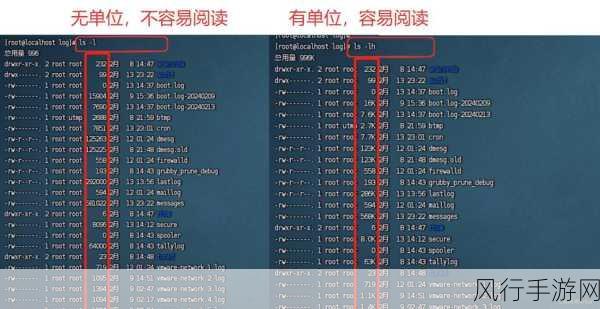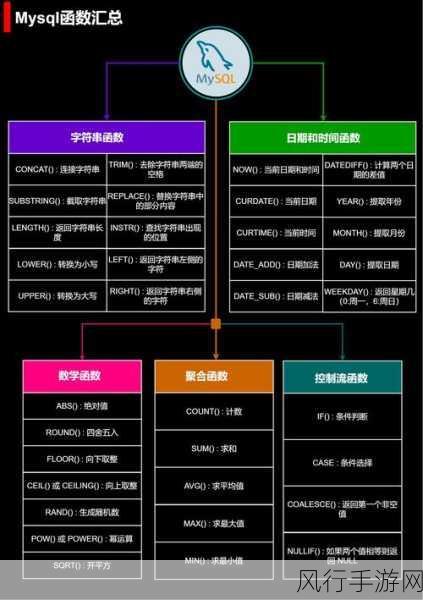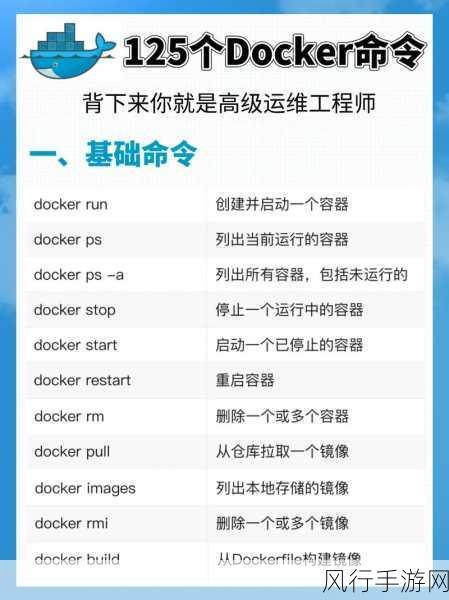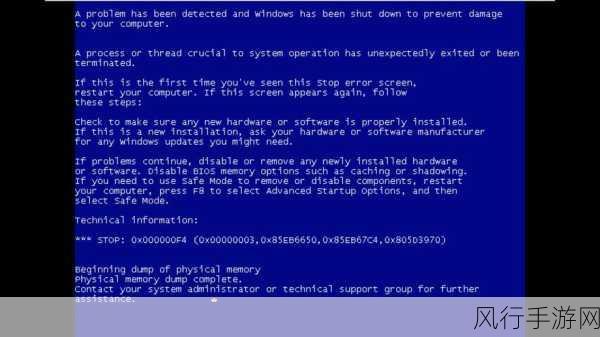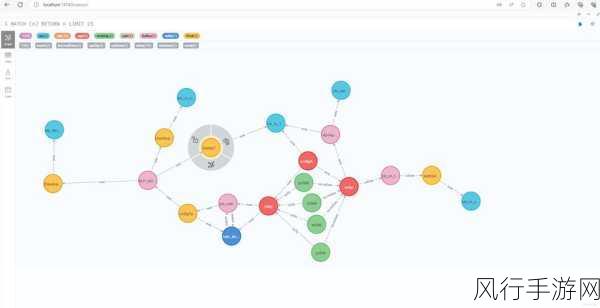对于许多 Windows11/10 了解如何启用或禁用计划任务是一项实用且必要的技能,计划任务能够帮助我们自动执行一些重复性的操作,节省时间和精力,但在某些情况下,也可能需要将其禁用以确保系统的稳定性和安全性。
Windows11/10 操作系统提供了相对便捷的方式来处理计划任务的启用和禁用,要进行这一操作,我们需要先打开“任务计划程序”,您可以通过在搜索栏中输入“任务计划程序”来快速找到并打开它。
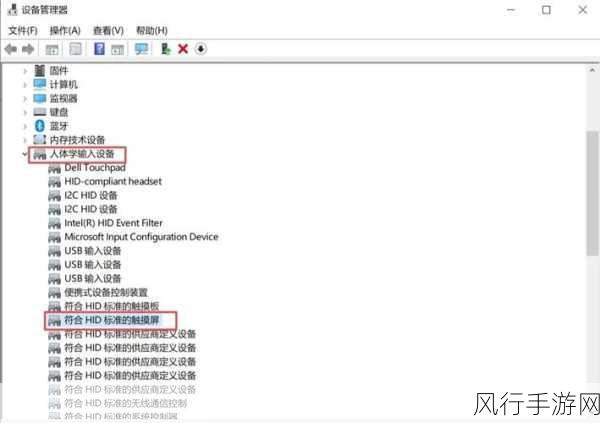
在打开的“任务计划程序”窗口中,您会看到左侧列出了各种任务分类和文件夹,通过点击这些分类和文件夹,您可以找到具体想要启用或禁用的计划任务。
找到目标任务后,右键单击它,会弹出一个菜单,在这个菜单中,您可以选择“启用”或“禁用”选项,如果该任务当前处于启用状态,那么选择“禁用”将使其停止运行;反之,如果任务处于禁用状态,选择“启用”则会重新激活它。
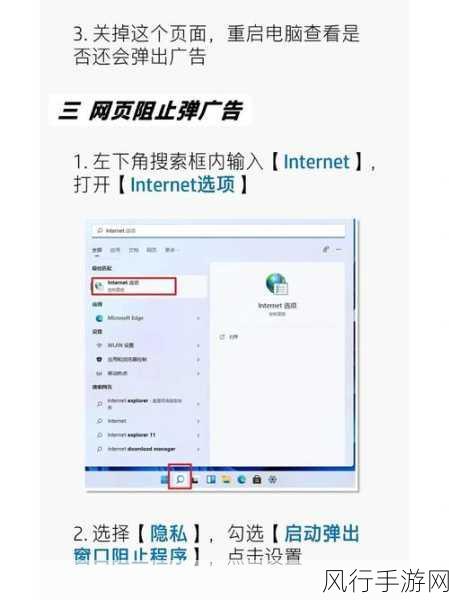
还需要注意的是,在启用或禁用计划任务时,要谨慎操作,某些系统关键的计划任务不建议随意禁用,否则可能会导致系统功能异常或出现不稳定的情况。
对于一些不太熟悉的计划任务,在操作之前,建议您先了解其作用和影响,以免误操作给您的使用带来不便。
掌握在 Windows11/10 中启用或禁用计划任务的方法,可以让您更好地管理系统资源,优化系统性能,根据自己的实际需求灵活配置系统功能,希望以上的介绍和步骤能够帮助您轻松应对这一操作,让您的 Windows11/10 系统使用更加得心应手。